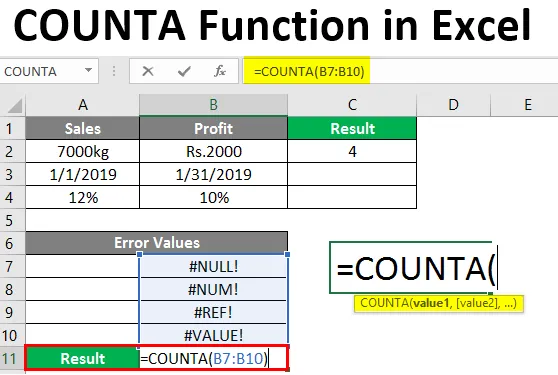
Función COUNTA en Excel (Tabla de contenido)
- ¿Qué es la función Excel COUNTA?
- Ejemplos de la función COUNTA en Excel
- ¿Cómo usar la función COUNTA en Excel?
¿Qué es la función Excel COUNTA?
La función COUNTA es una función importante dentro del grupo de funciones de " conteo" . Cuenta todas las celdas no vacías. Cuenta cualquier tipo de datos que incluye: -
- Valor numérico
- Textos
- Valores alfanuméricos
- Valores lógicos
- Valores de error
- Fecha y hora
- Cadenas de texto vacías ("") y
- Espacio en una celda
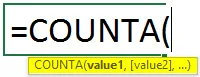
La sintaxis de la función " COUNTA" tiene los siguientes argumentos:
- Valor1: un elemento, referencia de celda o un rango que queremos contar.
- Valor2: elemento (Opcional), referencia de celda o un rango que queremos contar hasta un máximo de 255 argumentos.
La función CountA () cuenta todas las celdas no vacías.
Ejemplos de la función COUNTA en Excel
Si necesitamos contar el número de celdas que no están vacías dentro de un rango o varios rangos no adyacentes, entonces se utiliza la función CONTAR. Ahora veamos algunos ejemplos.
Puede descargar esta plantilla Excel de la función COUNTA aquí - Plantilla Excel de la función COUNTAEjemplo # 1 - Uso del valor numérico en COUNTA ()
Esta función se usa para contar valores numéricos.
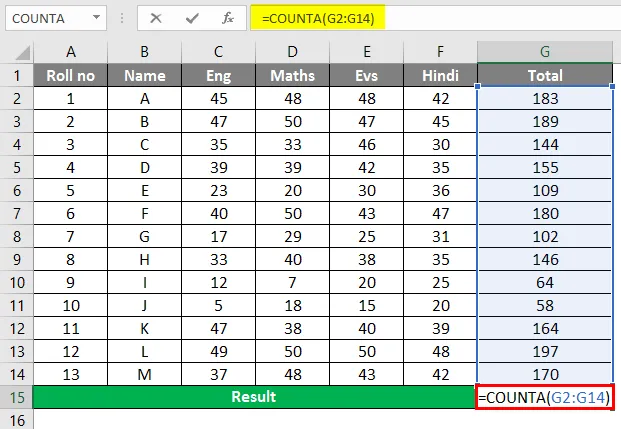
Después de aplicar la función COUNTA, el resultado se muestra a continuación.
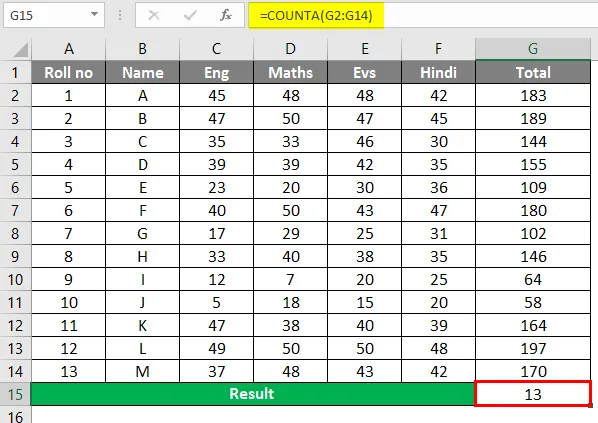
Ejemplo # 2 - Uso de textos en COUNTA ()
Esta función se usa para contar valores de texto.
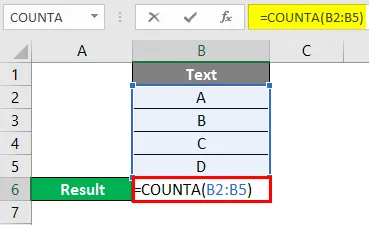
Después de aplicar la función COUNTA, el resultado se muestra a continuación.
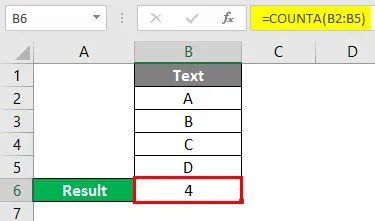
Ejemplo # 3 - Uso de valores alfanuméricos en COUNTA ()
Esta función se usa para contar valores alfanuméricos.
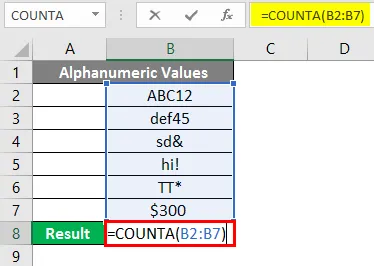
Después de aplicar la función COUNTA, el resultado se muestra a continuación.
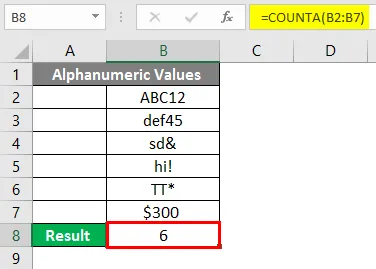
Ejemplo # 4 - Uso de valores lógicos en COUNTA ()
Esta función se usa para contar valores lógicos.
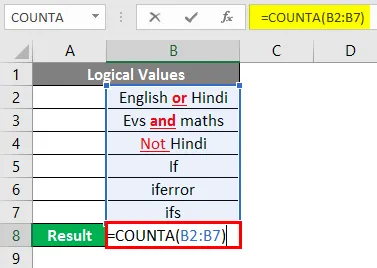
Después de aplicar la función COUNTA, el resultado se muestra a continuación.
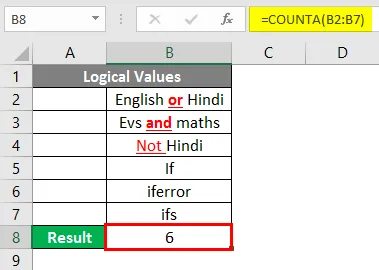
Ejemplo # 5 - Uso de valores de error en COUNTA ()
Esta función se usa para contar valores de error.
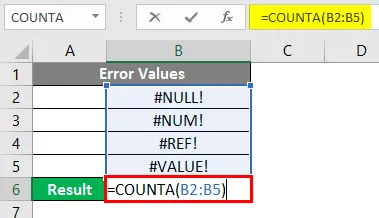
Después de aplicar la función COUNTA, el resultado se muestra a continuación.
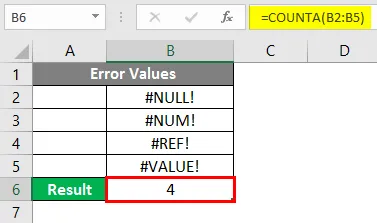
Ejemplo # 6 - Usando Fecha / Hora en COUNTA ()
Esta función se usa para contar la fecha / hora.
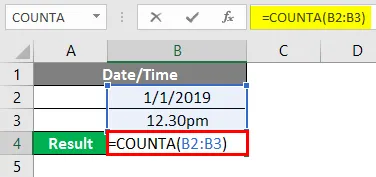
Después de aplicar la función COUNTA, el resultado se muestra a continuación.
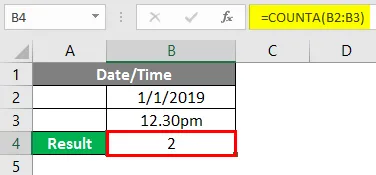
Ejemplo # 7 - Uso de cadenas de texto vacías en COUNTA ()
Esta función se utiliza para contar cadenas de texto vacías.
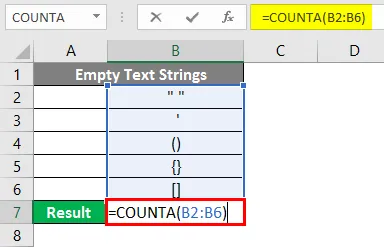
Después de aplicar la función COUNTA, el resultado se muestra a continuación.
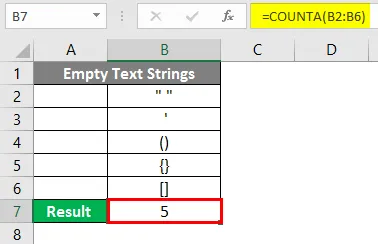
Ejemplo # 8 - Usando espacio en una celda en COUNTA ()
Esta función se usa para contar el espacio en una celda.
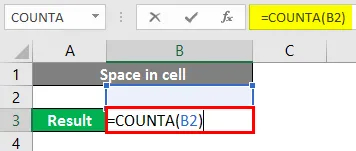
Después de aplicar la función COUNTA, el resultado se muestra a continuación.
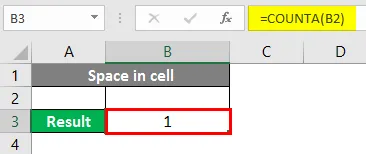
Ejemplo # 9 - Cuenta el número de celdas
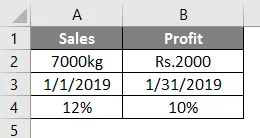
La función mencionada a continuación cuenta el número de celdas en la columna A, es decir, de A1 a A5.
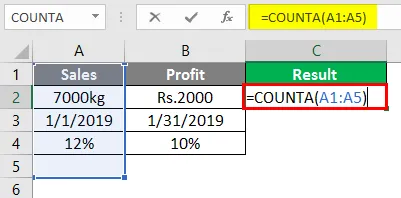
Después de aplicar la función COUNTA, la respuesta es 4 porque la función COUNTA no cuenta la celda en blanco. Aquí, A5 es una celda en blanco.
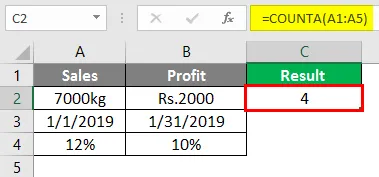
En el mismo ejemplo, la función muestra el resultado como 5, mientras que en el caso anterior se mostraba como 4. La diferencia se produjo debido al uso de la barra espaciadora en el segundo caso en una celda vacía. Aparentemente, ambos parecen iguales, pero en realidad no lo son. En el caso anterior, A5 es un espacio en blanco, mientras que en el segundo caso, hemos utilizado una barra espaciadora y hemos creado la celda vacía como una celda no vacía.
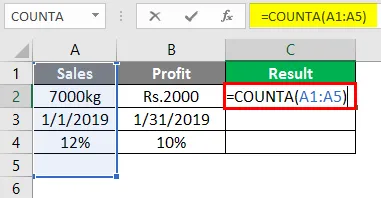
Después de aplicar la función COUNTA, el resultado se muestra a continuación.
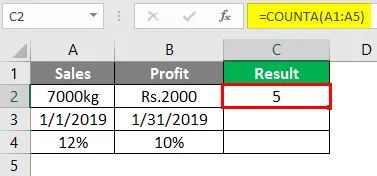
Las funciones anteriores cuentan el número de celdas en la columna A, es decir, de A1 a A5 y en la columna B, es de B1 a B5. La respuesta es 8 porque la función COUNTA no cuenta celdas en blanco. Aquí, A5 y B5 son celdas en blanco.
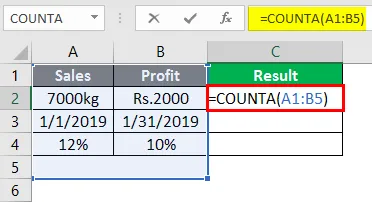
Después de aplicar la función COUNTA, el resultado se muestra a continuación.
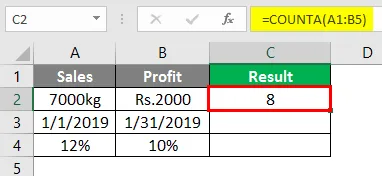
¿Cómo usar la función COUNTA () en Excel?
Comprendamos el funcionamiento de la función COUNTA () con algunos métodos.
Método n. ° 1: escribir la fórmula de la función CountA () en la celda resultante
- Seleccione la celda donde se mostrará el resultado.
- Escriba la sintaxis o la fórmula de COUNTA y luego determine el rango de celdas que se va a contar.
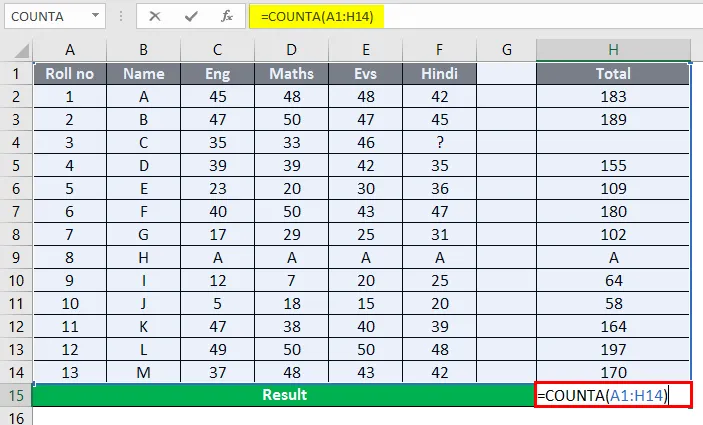
- Presione la tecla Enter.
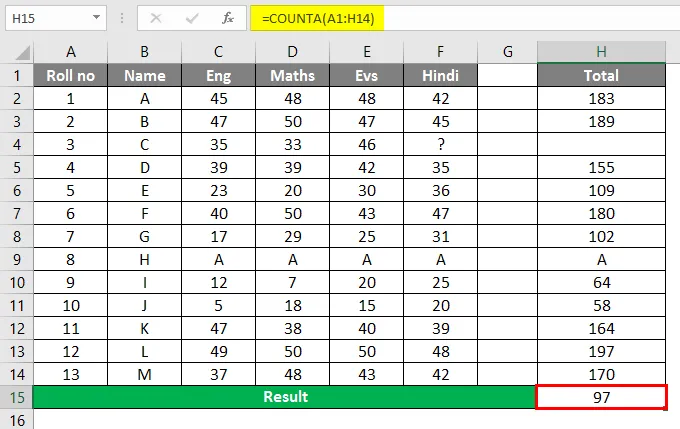
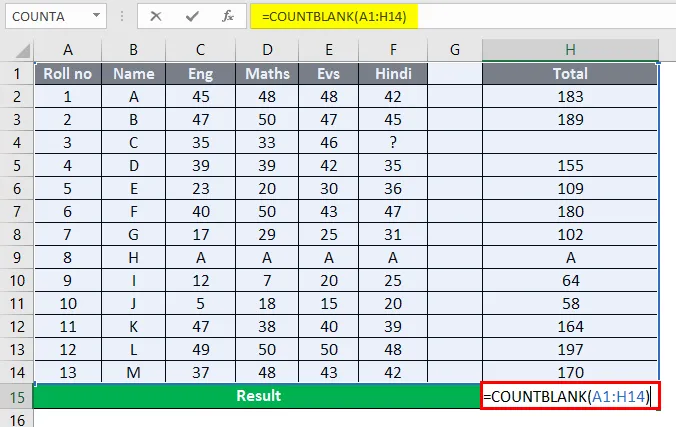
- Ahora puede presionar la tecla Intro para ver el resultado.
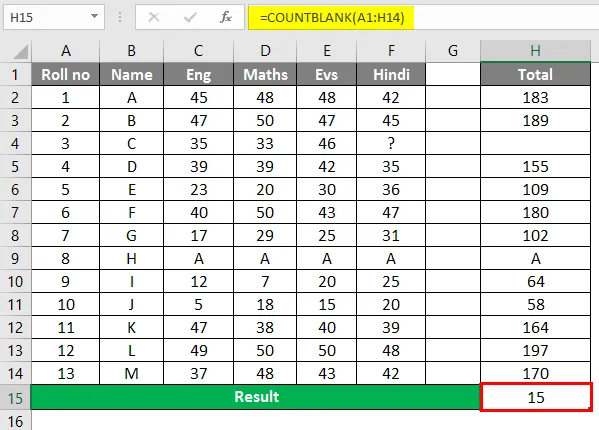
Método 2: a través de la función de inserción
- Seleccione la celda donde se mostrará el resultado.
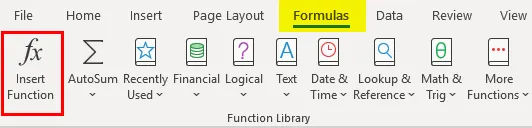
- Vaya a 'pestaña Archivo' en la cinta de Excel.
- Seleccione 'Insertar función' en 'Biblioteca de funciones'.
- Aparecerá el cuadro de diálogo "Insertar función" y escriba "COUNTA" en el cuadro de entrada correspondiente a "Buscar una etiqueta de función".
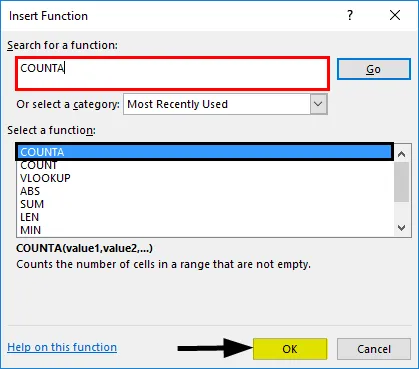
- Haga clic en el botón 'Ir'. Seleccione la opción 'CountA' en la etiqueta "Seleccionar función".
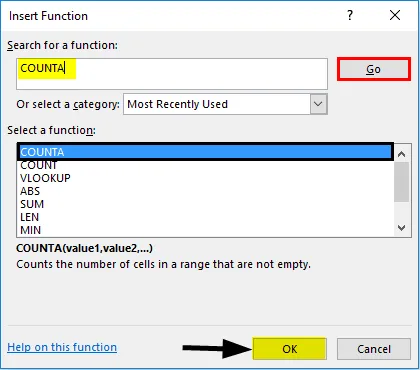
- Haga clic en Aceptar. Aparecerá el cuadro de diálogo "Argumentos de función". En la sección 'CONTAR', ingrese el rango a contar correspondiente a la etiqueta 'Valor1'.
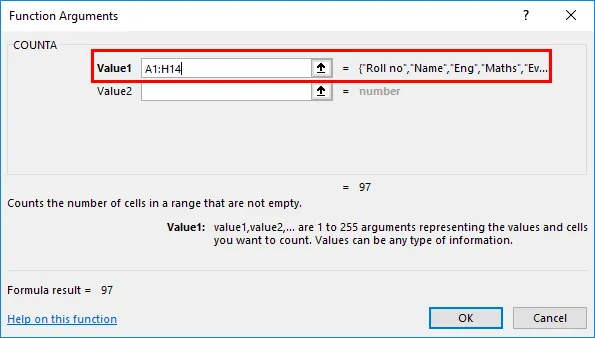
- Haga clic en OK
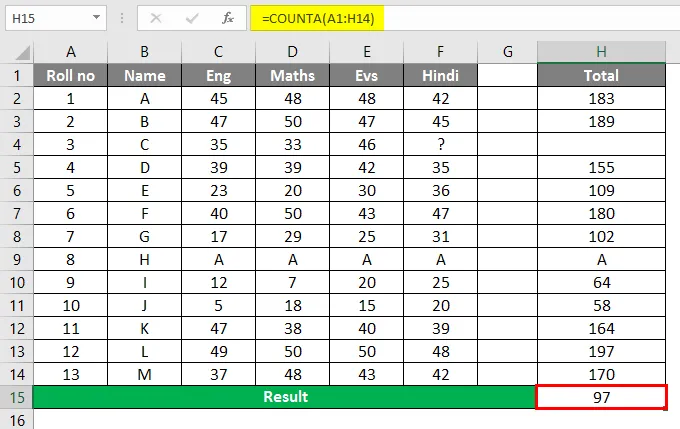
Método 3: a través de la función de suma automática
- Seleccione la celda donde se mostrará el resultado.
- Vaya a ' pestaña Archivo ' en la cinta de Excel.
- Seleccione ' AutoSum ' en 'Biblioteca de funciones' -> Seleccione " Más funciones …" a través de un menú desplegable.
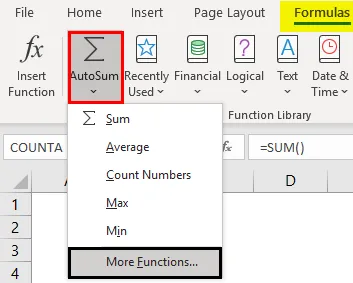
- Aparecerá el cuadro de diálogo "Insertar función", luego escriba 'COUNTA' en el cuadro de texto correspondiente a "Buscar una etiqueta de función"
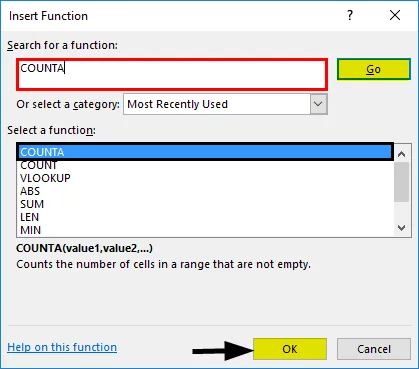
Cosas para recordar
- La función COUNTA () se usa para contar celdas que contienen valores.
- Ignora las "celdas en blanco" del conteo, pero considera la cadena de texto vacía y los espacios en la celda mientras cuenta el número de celdas.
- La sintaxis de la función CountA (), la función Count () y la función Countblank () son muy similares.
Artículos recomendados
Esta es una guía para la función COUNTA en Excel. Aquí discutimos cómo usar la función COUNTA en Excel junto con ejemplos prácticos y una plantilla de Excel descargable. También puede consultar nuestros otros artículos sugeridos:
- Referencias de celda en Excel
- Función de recuento de Excel
- Contar nombres en Excel
- Columnas coincidentes en Excel
- Función VBA COUNTA con ejemplos